⚡Git是目前世界上最先进的分布式版本控制系统(没有之一)。
在Windows上安装Git
安装完成后,在开始菜单里找到
"Git"->"Git Bash",进行如下配置:1
2$ git config --global user.name "Your Name"
$ git config --global user.email "email@example.com"生成相应的令牌,本地一份,Github 一份,这样 Github 可以在你使用仓库的时候,进行校验确定你的身份。
1
2
3$ cd ~/.ssh
$ mkdir key_backup
$ ssh-keygen -t rsa -C "email@example.com"生成如下两个文件:
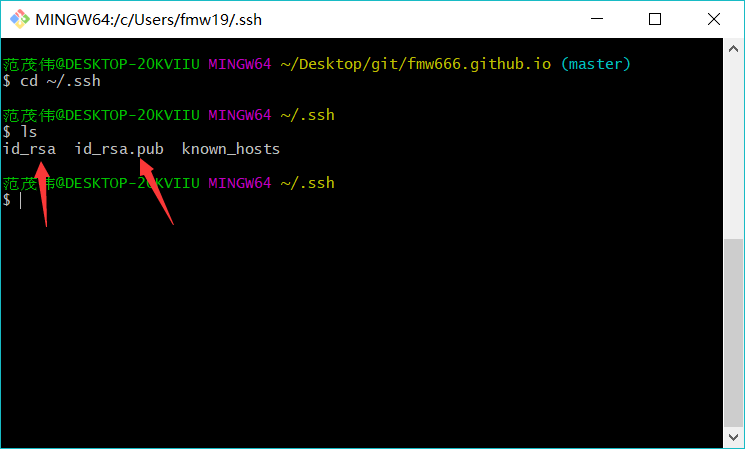
id_rsa.pub就是我们待会需要的公钥文件,使用命令$ cat id_rsa.pub再将内容复制到剪切板,然后进入github账号设置里面添加SSH key然后输入
$ ssh -T git@github.com测试连通状态
创建本地仓库
- 选择一个本地文件夹,用作保存本地仓库文件,尽量是空文件夹。
然后使用命令
$ git init初始化文件夹。其实是在当前文件夹下生成一个叫
.git的隐藏文件夹,里面是一些配置文件,不要随意更改。使用
$ git clone https://github.com/name/repository.git将远程仓库克隆到本地此文件夹下。name 是自己的昵称,repository 是自己的仓库名,不要忘记末尾的
.git后缀。然后此文件夹下会多一个和你仓储名一样的文件夹,内部文件与远程仓库一样。
常用命令
1 | $ git add . //添加文件 |
图床介绍
写博客就无法避免上传图片,图床就是这么一个地方,就是一个网站,你发自己的图片上传到它的网站,然后它给你一个这个图片的链接,插入博客中就能显示图片了。
- 推荐一个知名的,七牛云https://portal.qiniu.com/,注册完实名认证后有一些优惠。
- 还有一个神奇的网站:https://sm.ms/,也能用
Hexo+github博客搭建
这里分享一篇我的总结,点击这里